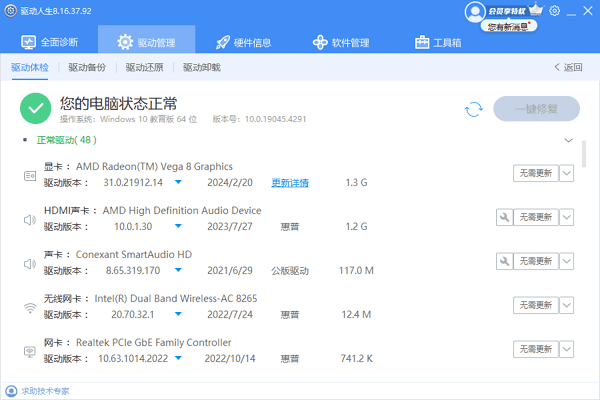在数字化时代,无线设备已成为我们生活中不可或缺的一部分。其中,蓝牙耳机因其便携性和无拘无束的听音体验,受到了广大用户的喜爱。然而,对于许多新手来说,如何将笔记本电脑与蓝牙耳机成功连接,可能还是一个稍显棘手的问题。接下来,我们将为大家分享笔记本电脑连接蓝牙耳机的操作方法。
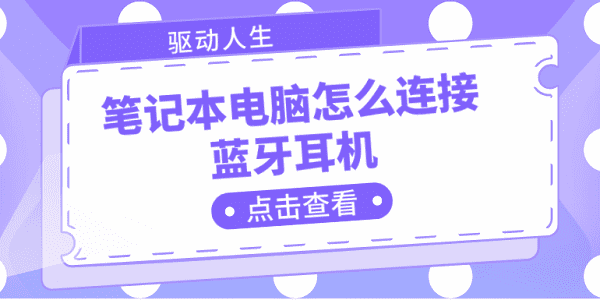
一、检查电脑蓝牙功能
首先,我们需要确认笔记本电脑是否具备蓝牙功能。大部分现代笔记本电脑都内置了蓝牙模块,但部分老旧型号或特定配置的电脑可能并不具备此功能。我们可以通过以下步骤进行检查:
1、打开“控制面板”,找到“硬件和声音”选项。

2、点击“设备管理器”,在列表中找到“蓝牙”选项。如果看到蓝牙无线收发器的条目,那么说明电脑具备蓝牙功能。

3、如果电脑没有内置蓝牙功能,我们可以考虑购买一个USB蓝牙适配器。
二、打开蓝牙功能
确认电脑具备蓝牙功能后,我们需要将其打开。在Windows 10系统中打开设置,进入“设备>蓝牙和其他设备”,找到并点击“蓝牙”选项,确保蓝牙开关已打开。
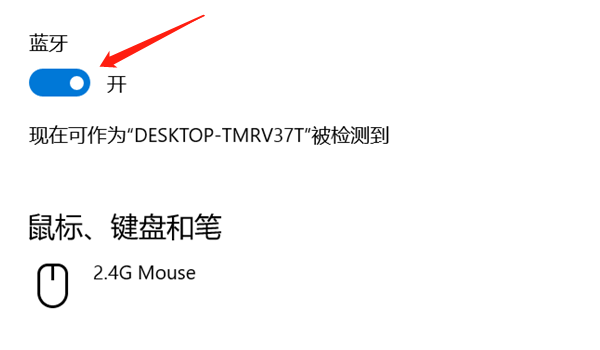
三、连接蓝牙耳机
在蓝牙功能开启后,我们就可以开始连接蓝牙耳机了。具体步骤如下:
1、打开蓝牙耳机的电源,并确保其处于可配对状态。
2、在电脑的蓝牙设置中,点击“添加蓝牙或其他设备”。
3、在弹出的窗口中,选择“蓝牙”选项。
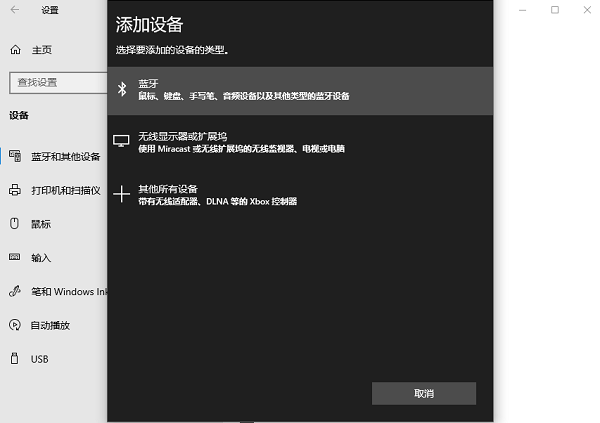
4、此时,电脑会开始搜索附近的蓝牙设备。在搜索结果中,找到并选择你的蓝牙耳机。
5、电脑会向蓝牙耳机发送配对请求。在耳机上确认该请求后,配对过程就完成了。
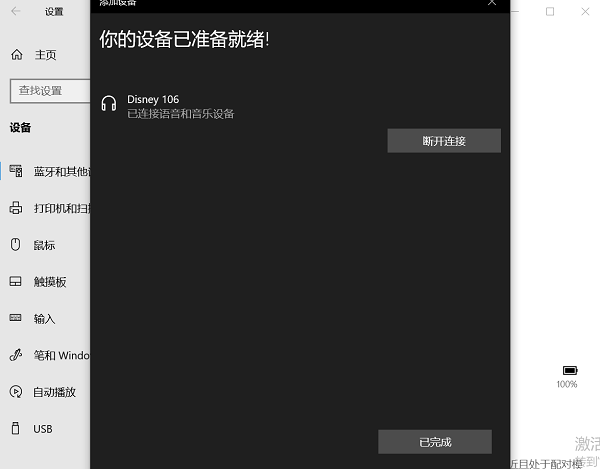
四、检查音频输出
成功配对后,我们还需要确保音频输出已经切换到蓝牙耳机。
点击屏幕右下角的音量图标,在弹出的菜单中,选择“播放设备”。在播放设备列表中,找到并选择你的蓝牙耳机。点击“设为默认值”,确保音频输出已经切换到蓝牙耳机。
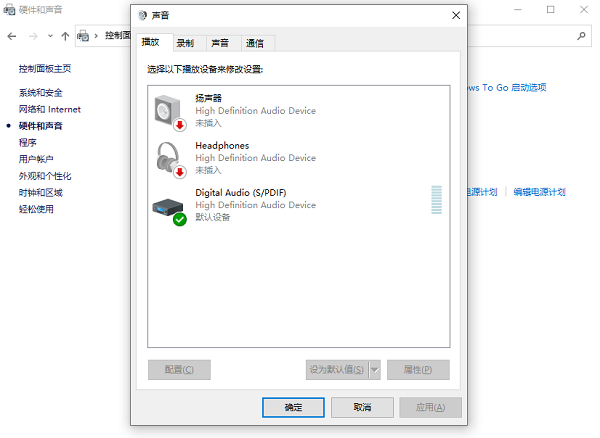
以上就是笔记本电脑连接蓝牙耳机的方法步骤。希望对大家有所帮助。如果遇到网卡、显卡、蓝牙、声卡等驱动的相关问题都可以下载“驱动人生”进行检测修复,同时驱动人生支持驱动下载、驱动安装、驱动备份等等,可以灵活的安装驱动。

 好评率97%
好评率97%  下载次数:5328742
下载次数:5328742